Comment insérer une vidéo YouTube dans une présentation Google Slides
La vidéo est plus populaire que jamais de nos jours, car les appareils et les réseaux ont atteint un point où le streaming est une activité plus répandue. En tant que tel, vous travaillez peut-être sur une présentation qui serait considérablement améliorée avec l'ajout d'une vidéo.
Heureusement, vous pouvez facilement ajouter des vidéos de YouTube dans l'une des diapositives de votre présentation Google Slides. Recherchez simplement la vidéo dans l'interface YouTube de Slides et la vidéo sera ajoutée à la diapositive souhaitée. Vous pouvez ensuite déplacer et redimensionner cette vidéo selon vos besoins.
Comment ajouter une vidéo YouTube à une présentation de diapositives
Les étapes de cet article ont été effectuées dans Google Chrome, mais fonctionneront également dans d'autres navigateurs Web pour ordinateurs de bureau et portables comme Edge, Internet Explorer ou Firefox. Notez que vous pourrez rechercher la vidéo sur YouTube au cours de ce processus, vous n'aurez donc pas besoin de l'avoir déjà pour commencer.
Étape 1: ouvrez votre Google Drive à l'adresse https://drive.google.com/drive/my-drive et ouvrez la présentation dans laquelle vous souhaitez ajouter une vidéo YouTube.
Étape 2: cliquez sur l'onglet Insérer en haut de la fenêtre.

Étape 3: Sélectionnez l'option Vidéo .
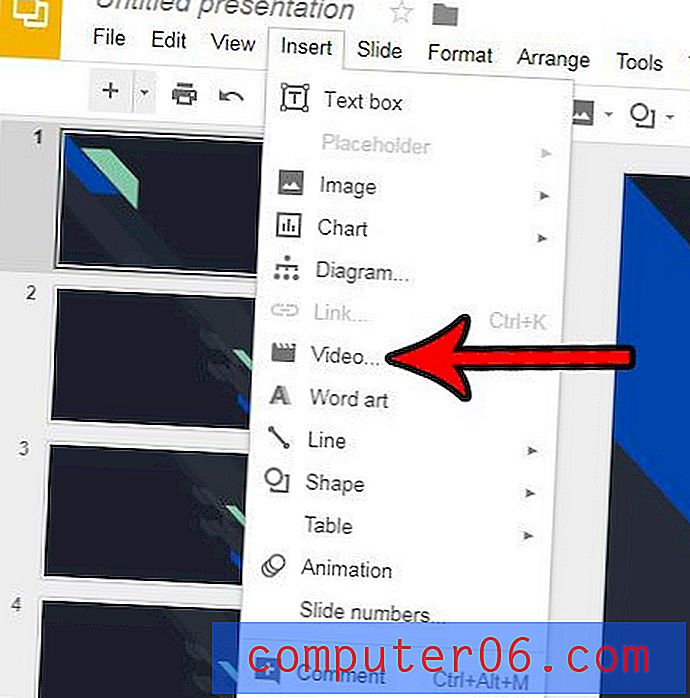
Étape 4: saisissez le terme de recherche de la vidéo dans le champ en haut de la fenêtre, puis cliquez sur le bouton Rechercher .
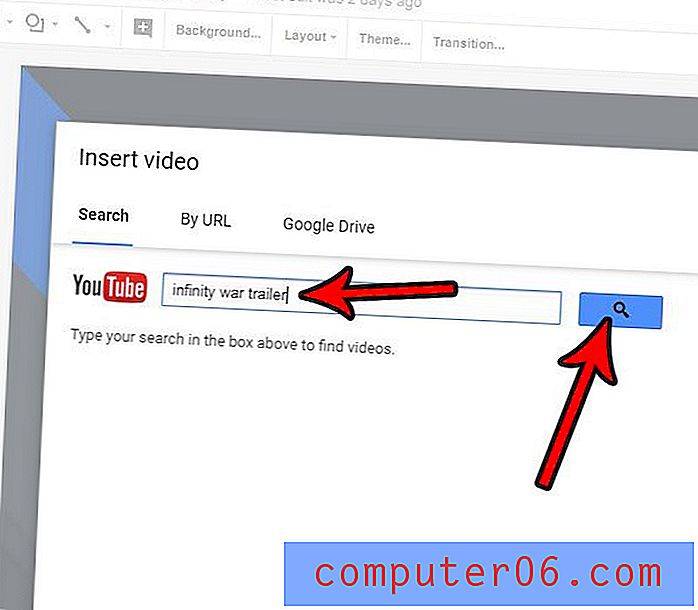
Étape 5: Choisissez la vidéo dans la liste des résultats de recherche, puis cliquez sur le bouton Sélectionner .
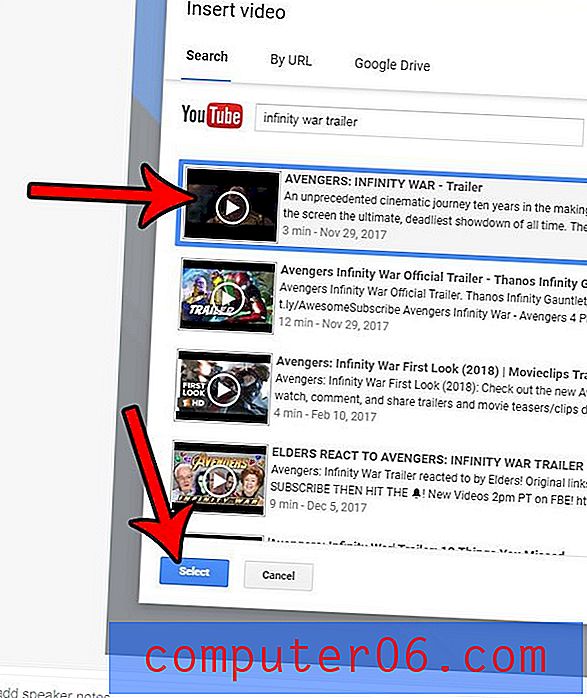
Étape 6: Cliquez sur la vidéo et faites-la glisser vers la position souhaitée sur la diapositive. Vous pouvez également le redimensionner en cliquant sur l'une des poignées à l'extérieur de la vidéo.
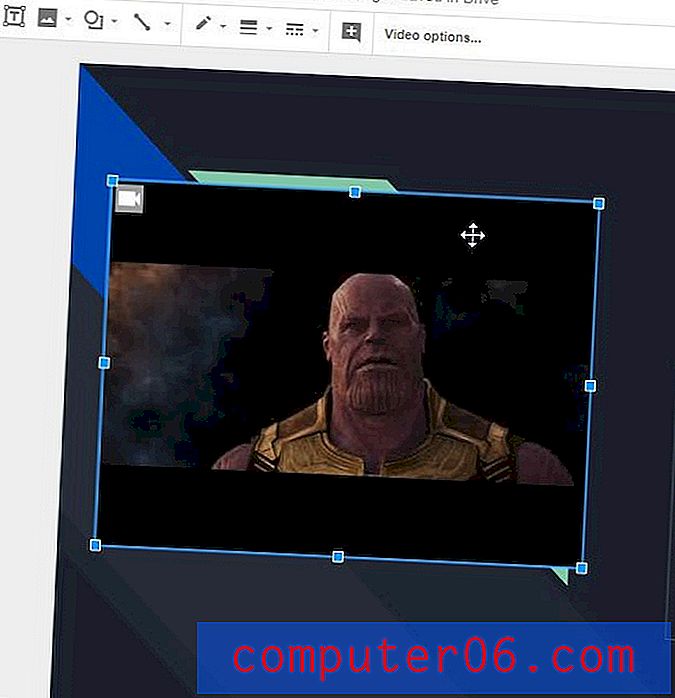
Avez-vous besoin de partager votre présentation Slides avec quelqu'un, mais il souhaite que le fichier soit au format Powerpoint? Apprenez à convertir en Powerpoint dans Slides sans avoir à vous fier à un logiciel tiers.



